10 bộ ghép âm thanh phổ biến để tạo hỗn hợp âm nhạc cho cổ vũ hoặc khiêu vũ
Trong khi lái xe dài ngày, thật tuyệt khi vừa nghe nhạc yêu thích vừa ngắm cảnh. Tuy nhiên, khá bất tiện khi chuyển nhạc của bạn khi bạn không muốn bài hát sau. Đó là lý do tại sao bạn cần biết các bộ ghép âm thanh tốt nhất để hợp nhất các bản nhạc yêu thích của mình mà không gặp bất kỳ khó khăn nào.
May mắn thay, bài đăng này đã tập hợp các trình kết hợp âm thanh tốt nhất và đáng tin cậy nhất trực tuyến và ngoại tuyến. Tất cả đều được thử và kiểm tra để thuận tiện cho bạn. Tiếp tục đọc để tìm ra những gì sẽ phù hợp nhất với bạn!
Danh sách Hướng dẫn
Công cụ nối âm thanh tối ưu để hợp nhất nhạc trên Windows/Mac Top 5 Phần Mềm Ghép Âm Thanh Tốt Nhất Trên Windows/Mac Bạn Cũng Nên Biết 4 công cụ nối âm thanh trực tuyến dễ sử dụng để kết hợp các tệp âm thanh FAQsCông cụ nối âm thanh tối ưu để hợp nhất nhạc trên Windows/Mac
Nếu bạn muốn hợp nhất nhạc yêu thích của mình thành một tệp mà không phải xem xét giới hạn thời gian của nó, AnyRec Video Converter là hoàn hảo cho bạn! Công cụ này là một trình chuyển đổi video và âm thanh, nhưng nó hoạt động tốt như một trình chỉnh sửa video. Nó cho phép bạn kết hợp các bản nhạc yêu thích của mình mà không bị giới hạn về thời gian, độ trễ và rắc rối. Hơn nữa, bộ kết hợp âm thanh này có nhiều tính năng thú vị và mê hoặc. Nếu bạn muốn biết chúng, hãy tải xuống công cụ mạnh mẽ này trên thiết bị của bạn và trải nghiệm nó tận tay.

Trình kết hợp âm thanh kết hợp một loạt nhạc chỉ trong một vài cú nhấp chuột.
Hợp nhất các tập tin lớn một cách nhanh chóng với tốc độ nhanh hơn 50 lần.
Hỗ trợ thay đổi âm thanh sang các định dạng khác cho các mục đích sử dụng khác nhau.
Nhiều công cụ bổ sung để cắt, phóng to và nâng cao các bản âm thanh.
100% Bảo mật
100% Bảo mật
Bước 1.Để bắt đầu, hãy tải xuống và cài đặt AnyRec Video Converter trên thiết bị Windows hoặc Mac của bạn. Sau đó, vui lòng mở nó và nhấp vào nút "Thêm tệp" hoặc nút "Thêm" ở giữa để thêm nhạc bạn muốn hợp nhất. Bạn cũng có thể kết hợp video.

Bước 2.Sau khi các tệp đã được nhập vào phần mềm, hãy nhấp vào nút "Cắt" có biểu tượng "Kéo" và một cửa sổ bật lên sẽ xuất hiện trên màn hình của bạn. Ở đó, bạn có thể chia bài hát của mình thành nhiều đoạn bằng cách điều chỉnh điểm bắt đầu và điểm kết thúc trên "Thanh thời gian". Sau khi cắt xong, nhấp vào nút "Lưu".

Bước 3.Quay lại giao diện chính và điều chỉnh thứ tự trong phần nối âm thanh này. Cuối cùng, bật dấu kiểm trước nút "Hợp nhất thành một tệp" để kết hợp âm thanh thành công. Sau đó, nhấp vào danh sách thả xuống "Save To" và chọn vị trí tệp. Sau đó, nhấp vào nút "Chuyển đổi tất cả" để lưu nó vào tệp của bạn.
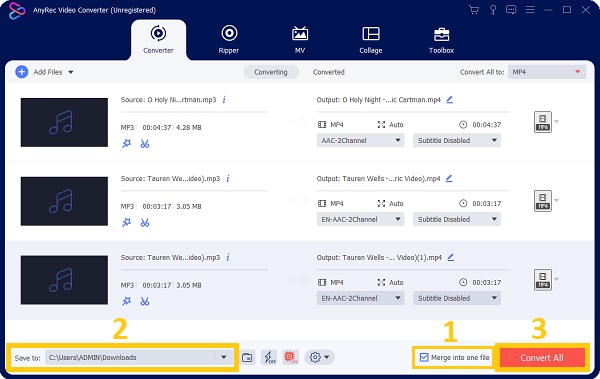
100% Bảo mật
100% Bảo mật
Top 5 Phần Mềm Ghép Âm Thanh Tốt Nhất Trên Windows/Mac Bạn Cũng Nên Biết
Ngoài công cụ mạnh nhất được giới thiệu ở trên, bạn cũng có thể xem xét các trình kết hợp âm thanh sau trên Windows hoặc Mac bên dưới. Hãy xem từng ứng dụng và xem liệu ứng dụng nào có thể đáp ứng sở thích của bạn.
1. Audacity

Trình kết hợp âm thanh nổi tiếng cung cấp các công cụ đáng tin cậy để chỉnh sửa và kết hợp các tệp âm thanh. Bằng cách nhìn vào giao diện của nó, bạn có thể ngay lập tức nhận thấy rằng nó là một bộ trộn âm thanh chuyên nghiệp và MP3 to hơn. Với điều đó đã được nói, người mới có thể gặp khó khăn khi sử dụng nó.
Ưu điểm
Thay đổi nhịp độ và tốc độ của nhạc mà không ảnh hưởng đến cao độ.
Cho phép bạn ghi âm một micrô bên ngoài.
Nhược điểm
Nó thiếu vòng lặp, trình tự và giao diện tạo nhạc.
2. Joyoshare VidiKit
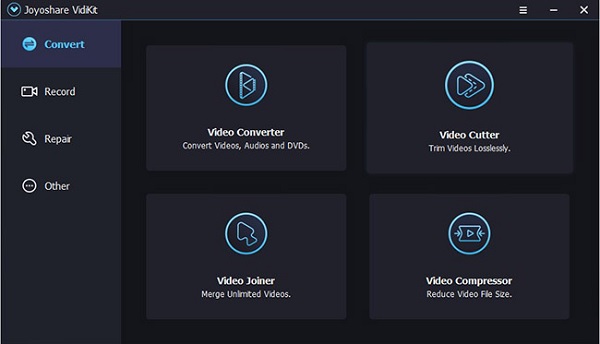
Joyoshare VidiKit, một trình kết hợp âm thanh đa năng, bao gồm tính năng hợp nhất mạnh mẽ để ghép nối các video và tệp âm thanh một cách trơn tru. Nó có thể hợp nhất một số lượng đáng kể các tệp âm thanh thành một tệp duy nhất với tốc độ gấp 60 lần đáng kinh ngạc. Như một phần thưởng, bạn có thể lưu tệp âm thanh đã hợp nhất của mình dưới dạng MP3, M4A, AC3, OGG, FLAC, WAV, M4B, v.v. vào các thiết bị thời trang.
Ưu điểm
Các tệp âm thanh có kích thước bất kỳ có thể được nối thành một lô duy nhất.
Tùy chỉnh codec, tốc độ bit, kênh và các thông số khác.
Nhược điểm
Chỉ có thể kết hợp tối đa năm tệp âm thanh bằng phiên bản dùng thử.
3. Bàn phím sóng
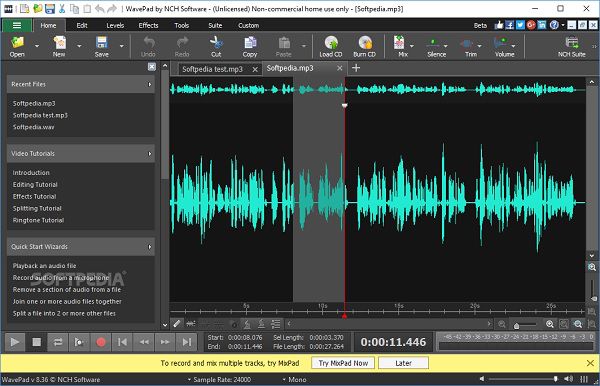
Khi xử lý nhiều tệp âm thanh, WavePad là một trình kết hợp âm thanh khác mà bạn có thể sử dụng. Tự động cắt và nén âm thanh đã nhập cũng được hỗ trợ. Hơn nữa, chất lượng âm thanh của âm thanh kỹ thuật số có thể được cải thiện thông qua nội suy âm thanh.
Ưu điểm
Bộ kết hợp âm thanh này được trang bị một ổ ghi tích hợp.
Nó bao gồm các hiệu ứng âm thanh, bộ lọc và thư viện âm thanh.
Nhược điểm
Nó quá phức tạp đối với một người bình thường.
4. MixPad
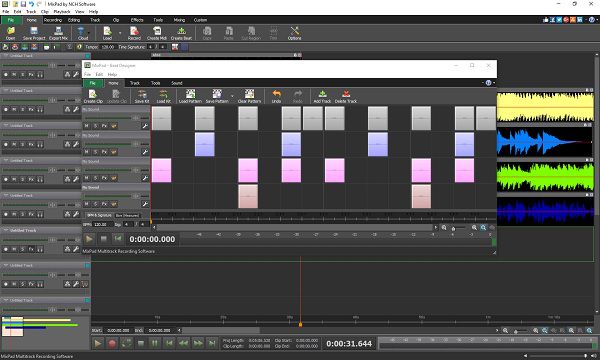
MixPad là một trình kết hợp âm thanh mà bạn có thể sử dụng để trộn và ghi lại tất cả các loại tệp âm thanh, bao gồm phần lồng tiếng và nhạc. Hơn nữa, có thể thêm các hiệu ứng âm thanh như EQ, hồi âm, nén trong khi hợp nhất các tệp âm thanh với sự hợp nhất âm thanh này.
Ưu điểm
Có thể lưu tệp âm thanh hỗn hợp dưới dạng MP3 và ghi ra đĩa CD.
Nâng cao các tệp âm thanh của bạn với một loạt các hiệu ứng.
Nhược điểm
Bộ cân bằng đồ họa không khả dụng.
5. Bộ công cụ MP3
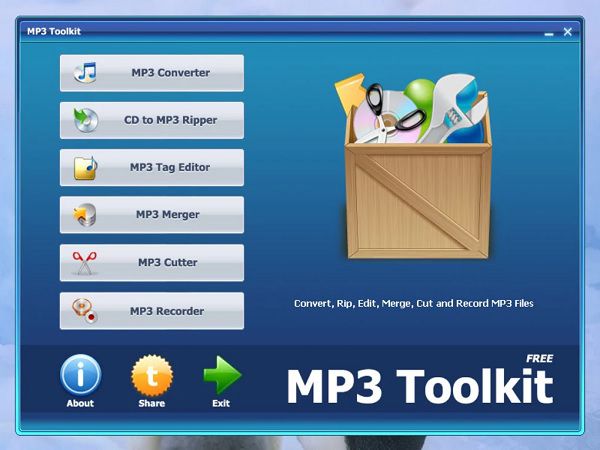
MP3 Toolkit là một trình kết hợp âm thanh tuyệt vời để hợp nhất các tệp âm thanh. Nó có một trình kết hợp MP3 cho phép bạn kết hợp tất cả các phần yêu thích của bạn thành một. Ngoài ra, bộ tính năng của chương trình này bao gồm trình tách nhạc mp3, trình chuyển đổi cd, trình chỉnh sửa thẻ, kết hợp mp3, trình cắt mp3 và máy ghi âm mp3.
Ưu điểm
Một loạt các định dạng tệp được hỗ trợ.
Tốc độ bit âm thanh và kênh âm thanh có thể được thay đổi trong menu cài đặt.
Nhược điểm
Nó là một chút khó khăn để sử dụng.
Xử lý nhiều tệp cùng một lúc không miễn phí.
4 công cụ nối âm thanh trực tuyến dễ sử dụng để kết hợp các tệp âm thanh
Trong phần này, bạn có thể thấy trình kết hợp âm thanh trực tuyến tốt nhất để hợp nhất nhạc của bạn thành một tệp duy nhất. Nhưng xin lưu ý rằng các nền tảng trực tuyến có thể có rất nhiều quảng cáo gây khó chịu và có thể có các tính năng hạn chế. Nếu không có thêm lời khuyên nào, bạn có thể xem các bộ ghép âm thanh trực tuyến bên dưới.
1. Video
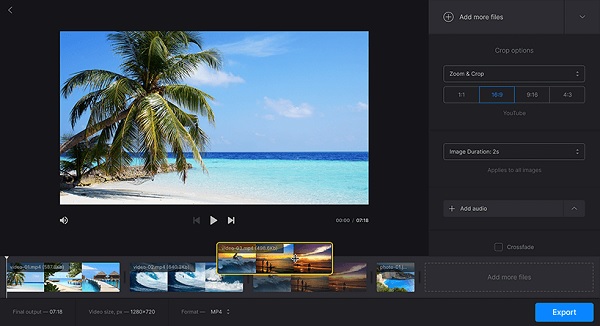
Giao diện thân thiện với người dùng của Clideo làm cho nó phù hợp với những người dùng chưa có kinh nghiệm hợp nhất các tệp âm thanh trước đây. Bạn có thể tải lên bao nhiêu tệp tùy thích bằng cách sử dụng trình kết hợp âm thanh này. Hơn nữa, sau khi tải lên các tệp từ máy tính của bạn và mở trình chỉnh sửa, bạn có thể hợp nhất chúng.
Ưu điểm
Nhiều định dạng âm thanh phổ biến được hỗ trợ.
Khi hợp nhất các tệp nhạc, hãy sử dụng crossfade để chuyển đổi giữa chúng.
Nhược điểm
Bạn sẽ cần kết nối Internet.
Nó không cho phép bạn chia nhỏ các tập tin.
2. Trình kết nối âm thanh
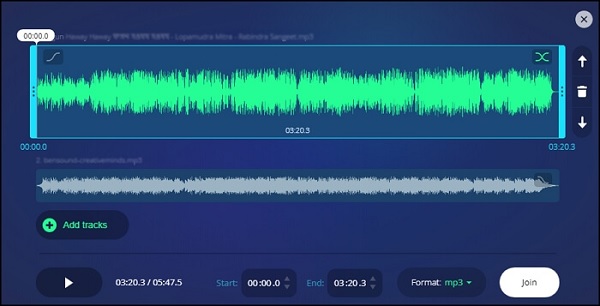
Nếu bạn muốn kết hợp nhiều bản âm thanh thành một, bạn có thể sử dụng Trình kết nối âm thanh để làm điều đó. Bạn có thể trộn và kết hợp các bài hát và kết hợp giữa chúng. Các tệp trên máy tính của bạn có thể được thêm bằng cách duyệt hoặc bằng cách sử dụng phương pháp kéo và thả.
Ưu điểm
Công cụ này có thể đọc hơn 300 loại tệp.
Bạn có thể thêm các bài hát từ thư viện trực tuyến của nó.
Nhược điểm
Không có cách nào để tách và thêm âm thanh vào video khác.
3. MP3Cutter
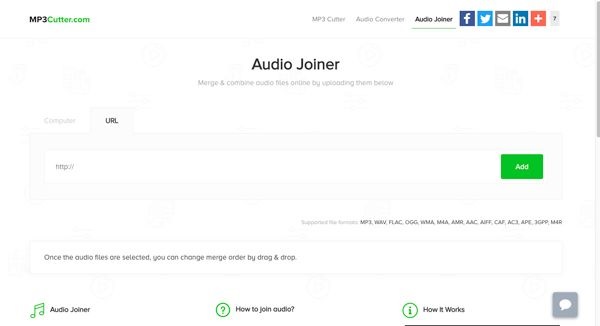
Công cụ trực tuyến nối âm thanh này cho phép bạn kết hợp các tệp âm thanh ở các định dạng khác nhau, như MP3, WAV, FLAC, AAC, v.v. Bạn có thể sử dụng nó để hợp nhất các tệp âm thanh ở nhiều định dạng khác nhau. Trong giao diện, các tệp có thể được thêm từ máy tính của bạn và một địa chỉ web có thể được thêm vào. Là một cách khác để thêm tệp, bạn cũng có thể kéo và thả chúng trên đầu màn hình.
Ưu điểm
Cung cấp độ mờ dần và mờ dần hoặc cắt ngang để thêm chuyển tiếp.
Bạn cũng có thể tải lên các tệp âm thanh từ máy tính và URL của mình.
Nhược điểm
Nó chỉ hoạt động với một số loại tệp âm thanh.
4. Animotor

Animoto không chỉ là một công cụ nối âm thanh trực tuyến. Bạn có thể kể một câu chuyện bằng âm thanh, video và hình ảnh mà bạn sử dụng trong chương trình. Bạn cần thiết lập một tài khoản để sử dụng các dịch vụ cá nhân và miễn phí, cung cấp hơn 350 bài hát. Đây là một dịch vụ cho phép bạn tạo trình chiếu video và trình chiếu tùy chỉnh trên đám mây.
Ưu điểm
Điều chỉnh âm lượng, lặp lại âm thanh và thậm chí tải lời bài hát miễn phí.
Hầu hết các định dạng âm thanh và video đều được hỗ trợ.
Nhược điểm
Công cụ này thường xuyên bị trễ.
FAQs
-
1. Trình kết nối âm thanh là gì?
Bộ nối âm thanh là công cụ cho phép bạn hợp nhất hai, ba hoặc nhiều âm thanh thành một tệp. Chúng đang được sử dụng nếu bạn cảm thấy mệt mỏi với việc chuyển bài hát từ bài hát này sang bài hát khác. Bộ nối âm thanh cũng có thể hữu ích nếu bạn muốn phối lại các bài hát và sử dụng chúng trong các cuộc thi hoặc dự án khiêu vũ.
-
2. Có bộ nối âm thanh nào cho Android / iPhone không?
Tất nhiên, bạn có thể tìm thấy nhiều trình kết hợp âm thanh trên Google Play và App Store, bao gồm Công cụ biên tập âm thanh, Trình chỉnh sửa âm thanh tiện dụng, v.v.
-
3. Làm cách nào tôi có thể hợp nhất âm thanh trực tuyến?
Nếu bạn muốn hợp nhất trực tuyến, bạn có thể sử dụng Trình kết nối âm thanh Clideo. Truy cập trang web chính thức, sau đó nhấp vào nút Chọn tệp. Sau đó, nhấp vào nút Thêm tệp khác để tải lên nhiều tệp hơn để hợp nhất. Sau đó, nhấp vào nút Xuất và bạn đã hoàn tất.
Phần kết luận
Tóm lại, bài đăng này đã cung cấp cho bạn mười trình kết hợp âm thanh tốt nhất hiện có cả trực tuyến và ngoại tuyến. Cái nào trong số đó phù hợp với nhu cầu của chúng ta? Nếu bạn vẫn không chắc chắn về nó, bạn có thể thử sử dụng AnyRec Video Converter. Nó không chỉ giúp bạn hợp nhất âm thanh dễ dàng mà còn mang lại cho bạn kết quả xuất sắc mà không cần phải nỗ lực nhiều.
100% Bảo mật
100% Bảo mật
